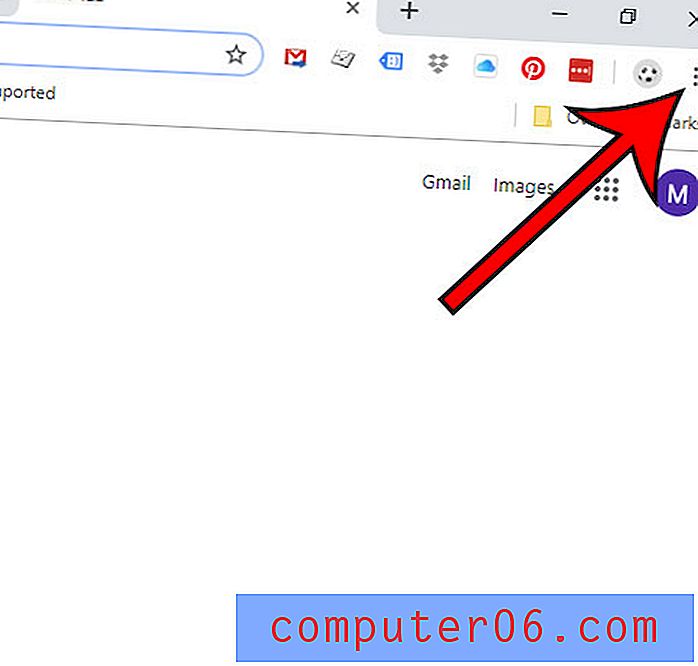Kā pievienot galveni pakalpojumā Google dokumenti
Dokumenta galvenes sadaļa ir piemērota vieta, kur ievietot svarīgu informāciju, piemēram, autora vārdu, dokumenta nosaukumu vai lappuses numuru. Ja esat pazīstams ar Microsoft Word, tad, iespējams, esat pieradis noteiktā veidā pievienot informāciju galvenē. Tāpēc jums var būt grūtības pievienot galveni pakalpojumā Google dokumenti.
Par laimi Google Docs ļauj rediģēt galveni, un jums ir daudz to pašu iespēju, kuras ir pieejamas citās teksta apstrādes programmās. Tālāk sniegtā apmācība jums palīdzēs ievadīt informāciju galvenē tā, lai tā būtu redzama katras dokumenta lapas augšpusē.
Kā ievietot informāciju galvenē pakalpojumā Google dokumenti
Šajā rakstā norādītās darbības tika veiktas Google dokumentu tīmekļa pārlūkprogrammas versijā, īpaši Google Chrome. Mēs ar šo pamācību ievietosim informāciju mūsu dokumenta galvenes sadaļā.
1. darbība: dodieties uz Google disku vietnē https://drive.google.com/drive/my-drive un atveriet Google dokumentu failu, kuram vēlaties pievienot galveni.
2. darbība: loga augšdaļā noklikšķiniet uz cilnes Ievietot .

3. darbība: šīs izvēlnes apakšā noklikšķiniet uz opcijas Header .
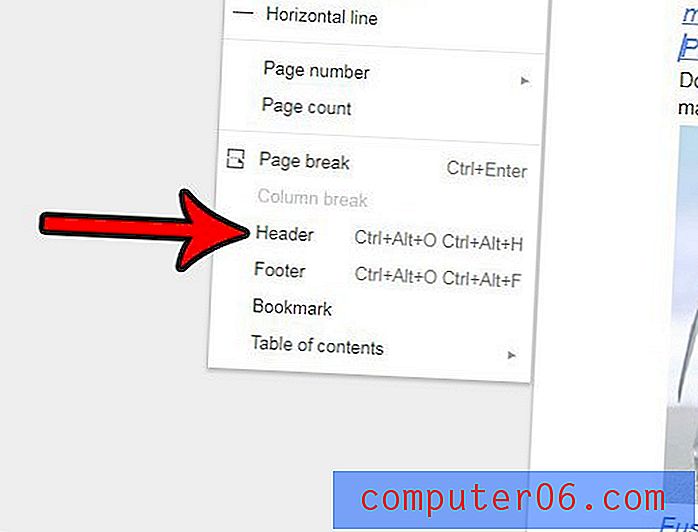
4. darbība: noņemiet atzīmi no izvēles rūtiņas pa kreisi no Dažādas pirmās lapas galvenes / kājenes, ja vēlaties vienādu galveni katrā dokumenta lappusē. Ja vēlaties, lai pirmajā lappusē būtu atšķirīga galvene, atstājiet to atzīmētu. Pēc tam galvenē varat ievadīt saturu, kuru vēlaties parādīt.
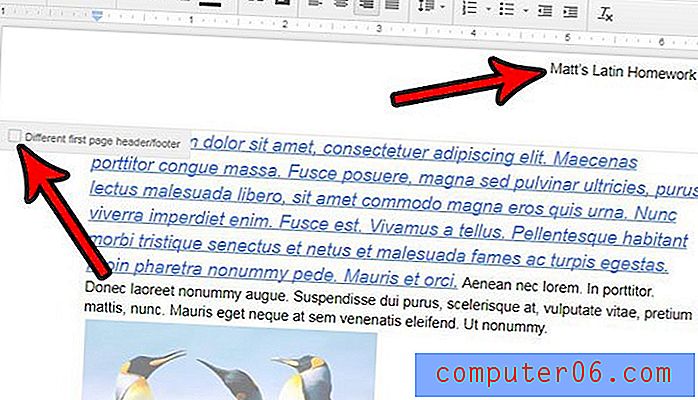
Kad esat pabeidzis, jūs varat atgriezties dokumenta korpusā, noklikšķinot uz jebkuras vietas tā iekšpusē. Ja galvenē ir redzams lapas numurs, un jūs to tur nevēlaties, varat to izdzēst tāpat kā citu tekstu.
Vēl viena informācija, ko parasti pievieno dokumenta galvenei, ir lappuses numurs. Uzziniet, kā Google dokumentos pievienot lappušu numurus, ja tie ir nepieciešami jūsu dokumenta vadlīnijās.